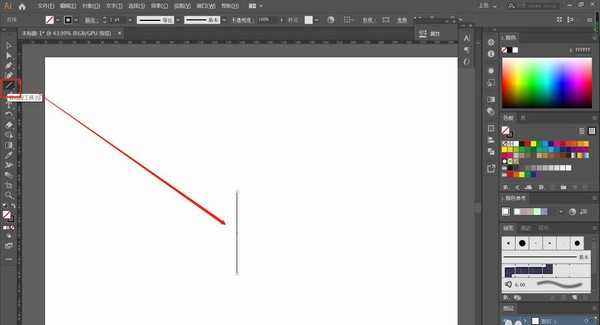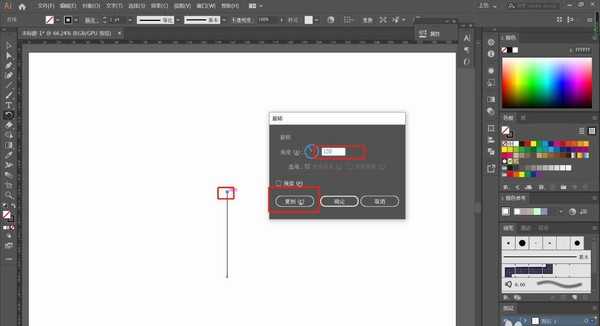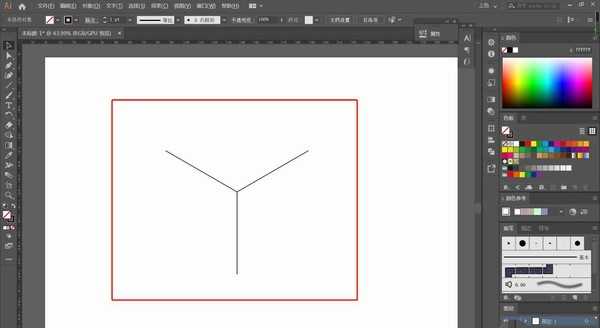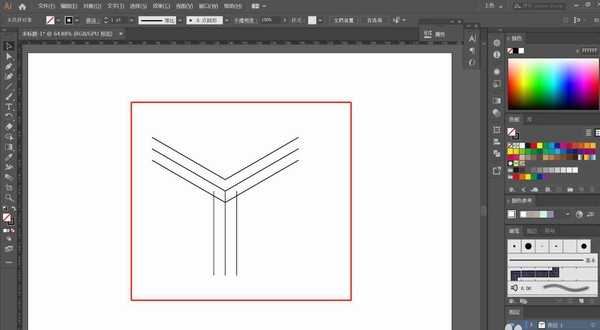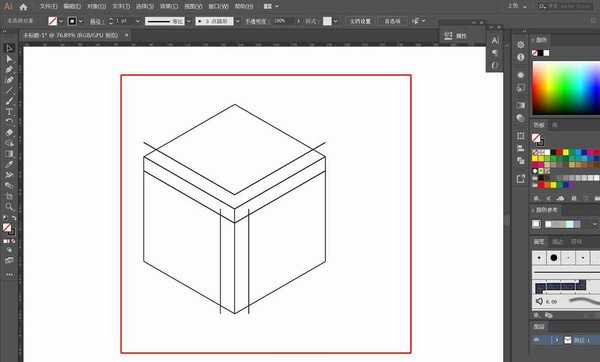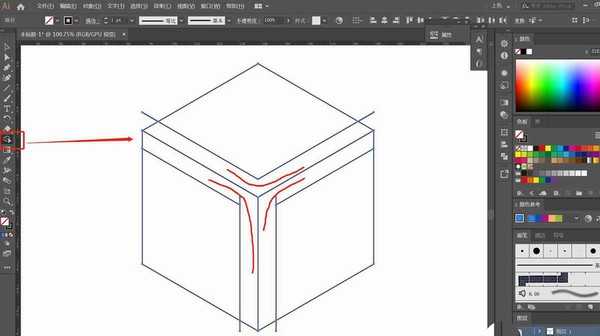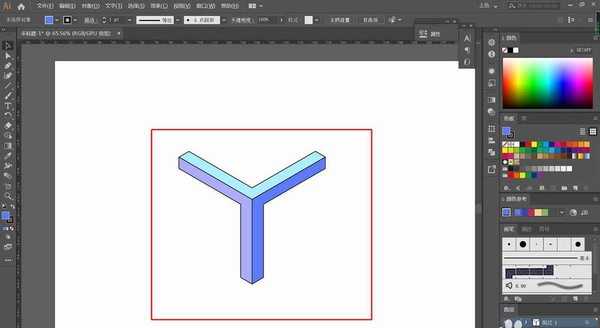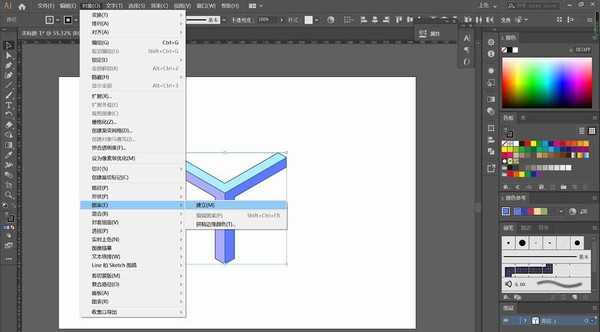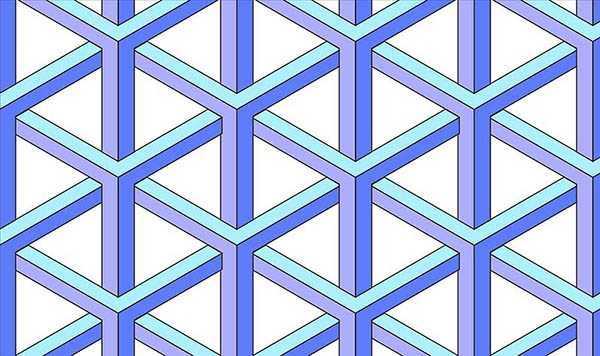ai中想要创建几何图形作为背景,该怎么创建这个规律的背景图呢?下面我们就来看看详细的教程。
- 软件名称:
- Adobe Illustrator(AI矢量图片制作软件) 2020 v24.3.0.569 安装版
- 软件大小:
- 1.46GB
- 更新时间:
- 2020-08-25立即下载
1、直线工具,绘制一条直线,如图
2、按键盘上的R键,切换为旋转工具,按住Alt键,将中心点移至直线顶端,输入角度为120,点击复制按钮
3、快捷键Ctrl+D,再复制一条,如图
4、快捷键,Ctrl+K,设置键盘增量,参考如图
5、Ctrl+C、Ctrl+V,原位复制直线,将上面2条线复制2次,按键盘上的上下方向键,如图;将下面的直线左右复制1个,按键盘上的左右方向键,效果如图
6、再次复制几条直线,如图
7、选择所有直线,使用形状生成器工具,在图中红线部分分别按区域涂抹,使其生成3个不同的面
8、删除多余的部分,分别填充颜色如图
9、执行“对象”——“图案”——“建立”,设置参数如图,点击完成,此时是几何图案已在色板中
10、删除页面中的几何体,前景色先设置为新建图案,再使用矩形工具,绘制图形,效果完成
以上就是ai简几何图形的绘制方法,希望大家喜欢,请继续关注。
相关推荐:
ai怎么设计炫酷光影效果的背景图?
ai怎么设计透视效果的霓虹球门背景图?
ai怎么设计竖屏大图夏至荷塘素材? ai夏至手机背景图的画法
标签:
ai,几何图形,背景图
免责声明:本站文章均来自网站采集或用户投稿,网站不提供任何软件下载或自行开发的软件!
如有用户或公司发现本站内容信息存在侵权行为,请邮件告知! 858582#qq.com
暂无“ai怎么绘制立体的几何图形背景图? ai简几何图形的绘制方法”评论...
P70系列延期,华为新旗舰将在下月发布
3月20日消息,近期博主@数码闲聊站 透露,原定三月份发布的华为新旗舰P70系列延期发布,预计4月份上市。
而博主@定焦数码 爆料,华为的P70系列在定位上已经超过了Mate60,成为了重要的旗舰系列之一。它肩负着重返影像领域顶尖的使命。那么这次P70会带来哪些令人惊艳的创新呢?
根据目前爆料的消息来看,华为P70系列将推出三个版本,其中P70和P70 Pro采用了三角形的摄像头模组设计,而P70 Art则采用了与上一代P60 Art相似的不规则形状设计。这样的外观是否好看见仁见智,但辨识度绝对拉满。
更新动态
2024年11月28日
2024年11月28日
- 凤飞飞《我们的主题曲》飞跃制作[正版原抓WAV+CUE]
- 刘嘉亮《亮情歌2》[WAV+CUE][1G]
- 红馆40·谭咏麟《歌者恋歌浓情30年演唱会》3CD[低速原抓WAV+CUE][1.8G]
- 刘纬武《睡眠宝宝竖琴童谣 吉卜力工作室 白噪音安抚》[320K/MP3][193.25MB]
- 【轻音乐】曼托凡尼乐团《精选辑》2CD.1998[FLAC+CUE整轨]
- 邝美云《心中有爱》1989年香港DMIJP版1MTO东芝首版[WAV+CUE]
- 群星《情叹-发烧女声DSD》天籁女声发烧碟[WAV+CUE]
- 刘纬武《睡眠宝宝竖琴童谣 吉卜力工作室 白噪音安抚》[FLAC/分轨][748.03MB]
- 理想混蛋《Origin Sessions》[320K/MP3][37.47MB]
- 公馆青少年《我其实一点都不酷》[320K/MP3][78.78MB]
- 群星《情叹-发烧男声DSD》最值得珍藏的完美男声[WAV+CUE]
- 群星《国韵飘香·贵妃醉酒HQCD黑胶王》2CD[WAV]
- 卫兰《DAUGHTER》【低速原抓WAV+CUE】
- 公馆青少年《我其实一点都不酷》[FLAC/分轨][398.22MB]
- ZWEI《迟暮的花 (Explicit)》[320K/MP3][57.16MB]